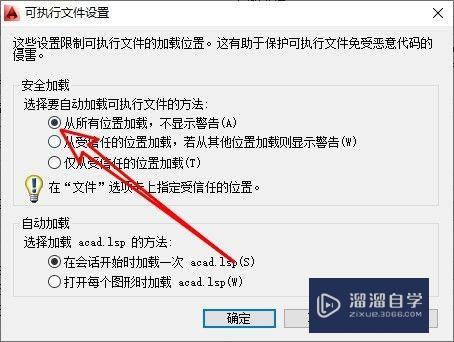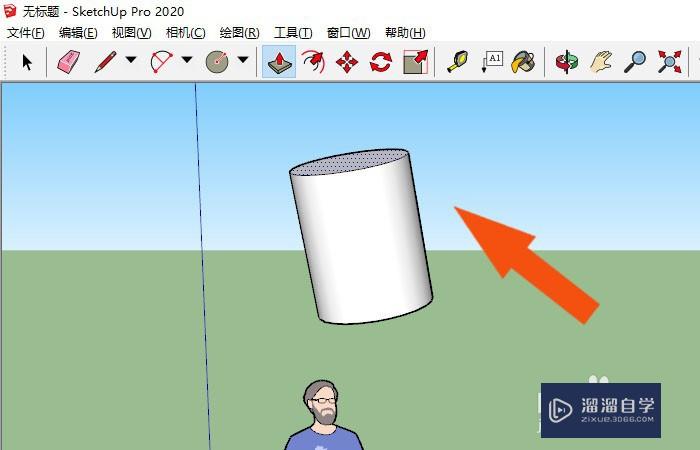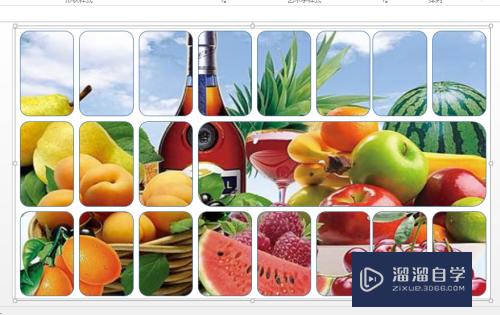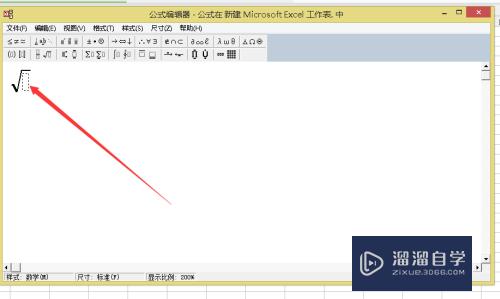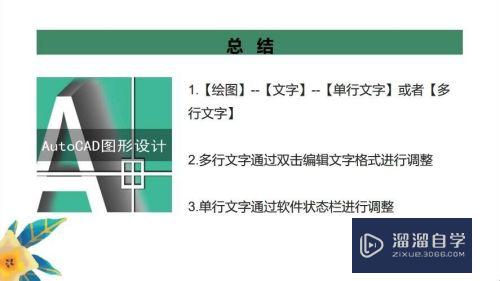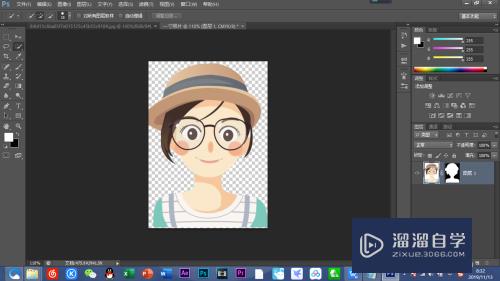PS怎么创建和删除矩形选区(ps怎么创建和删除矩形选区的图层)优质
在我们使用PS工作中。有时候我们需要创建和删除矩形选区。但有很多小伙伴都不知道该如何操作。那么下面小渲就来为大家分享下。PS创建和删除矩形选区的方法。希望能够给大家带来帮助。
点击观看“PS”视频教程。帮助你更好的上手
工具/软件
硬件型号:戴尔DELL灵越14Pro
系统版本:Windows7
所需软件:PS CS6
一:创建矩形选区
第1步
首先打开PS。见下图展示。
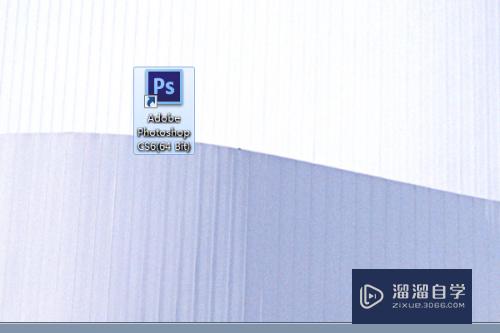
第2步
点击菜单栏文件。打开一幅图像。见下图展示

第3步
单击工具箱中的矩形选框工具。见下图展示。

第4步
然后将鼠标移动到图像窗口中单击并按住鼠标左键移动。即可在图像中拖绘出一个矩形区域。完成创建矩形区域。见下图展示。
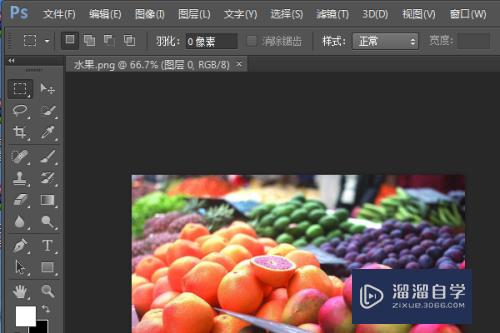
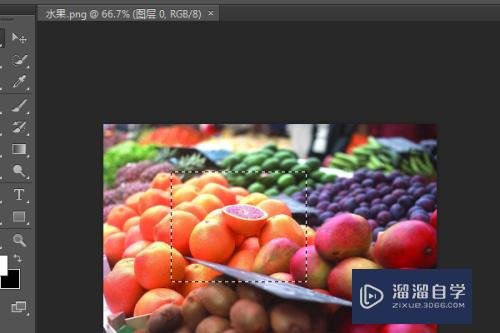
二:删除矩形选区
第1步
创建矩形选区完成后。鼠标移动图像中的任意一点。见下图展示。
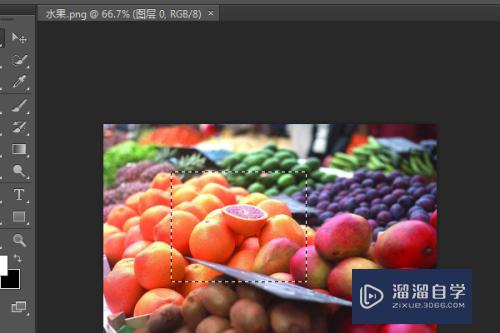
第2步
点击图像中任意一点。即可删除矩形选区。见下图展示。
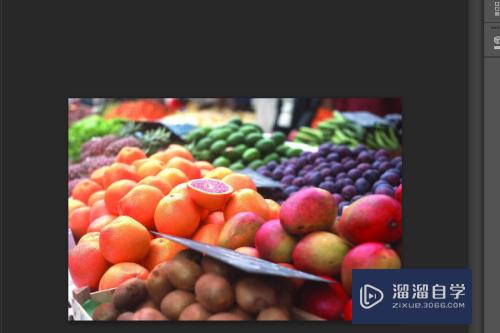
总结
一:创建矩形选区
1.首先打开PS
2.点击菜单栏文件。打开一幅图像
3.单击工具箱中的矩形选框工具
4.然后将鼠标移动到图像窗口中单击并按住鼠标左键移动。即可在图像中拖绘出一个矩形区域。完成创建矩形区域
二:删除矩形选区
1.鼠标移动图像中的任意一点
2.点击图像中任意一点。即可删除矩形选区
以上关于“PS怎么创建和删除矩形选区(ps怎么创建和删除矩形选区的图层)”的内容小渲今天就介绍到这里。希望这篇文章能够帮助到小伙伴们解决问题。如果觉得教程不详细的话。可以在本站搜索相关的教程学习哦!
更多精选教程文章推荐
以上是由资深渲染大师 小渲 整理编辑的,如果觉得对你有帮助,可以收藏或分享给身边的人
本文标题:PS怎么创建和删除矩形选区(ps怎么创建和删除矩形选区的图层)
本文地址:http://www.hszkedu.com/75027.html ,转载请注明来源:云渲染教程网
友情提示:本站内容均为网友发布,并不代表本站立场,如果本站的信息无意侵犯了您的版权,请联系我们及时处理,分享目的仅供大家学习与参考,不代表云渲染农场的立场!
本文地址:http://www.hszkedu.com/75027.html ,转载请注明来源:云渲染教程网
友情提示:本站内容均为网友发布,并不代表本站立场,如果本站的信息无意侵犯了您的版权,请联系我们及时处理,分享目的仅供大家学习与参考,不代表云渲染农场的立场!